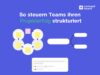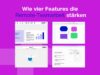Hidden Gems in Conceptboard: 5 Features für mehr Effizienz und Struktur
Viele nutzen Conceptboard täglich – sei es für Brainstormings, die Projektstrukturierung oder die Moderation von Workshops. Doch die meisten kennen nur einen Bruchteil der Möglichkeiten. In diesem Beitrag stellen wir fünf versteckte Highlights – echte „Hidden Gems” – vor. Es sind Funktionen, die Deine Arbeit nicht nur inspirierender, sondern vor allem effizienter, strukturierter und skalierbarer machen. Unser Versprechen: Nach dieser Lektüre kennst Du fünf Conceptboard-Funktionen, die einfach Gold wert sind – und die Du sofort ausprobieren kannst. Freue Dich auf Aha-Momente und clevere Funktionen, die Dein Arbeiten mit Conceptboard von „gut” zu „großartig” machen.

Das Wichtigste in Kürze
- Mehr Effizienz: Conceptboard strukturiert Meetings, Workshops und Projekte spürbar und macht sie produktiver.
- Skalierbarkeit: Von Einzelpersonen bis zu ganzen Organisationen – die Zusammenarbeit wird einfacher und standardisierter.
- Transparenz und Sicherheit: Nachvollziehbare Abläufe und eine klare Dokumentation stärken Vertrauen und Compliance.
- Strategischer Mehrwert: Conceptboard ist der Schlüssel zu erfolgreichen Hybrid- und Remote-Work-Modellen.
Hidden Features: Mehr aus Conceptboard herausholen
Mit cleveren, oft übersehenen Funktionen wird Deine digitale Zusammenarbeit spürbar effizienter, klarer strukturiert und kreativer. Diese versteckten Highlights bringen echten Mehrwert – für Dich persönlich, für die Teamarbeit und für die Kollaboration in der gesamten Organisation. Hier kommen Deine definitiven Conceptboard Tipps und Tricks!
1: Boards und Sticky Notes in Deinen Unternehmensfarben – Markenerlebnis direkt im Whiteboard
Du kannst den Board-Hintergrund, bestimmte Bereiche und Sticky Notes in den Farben Deines Corporate Designs einfärben. So wird jedes Board zum konsistenten, professionellen und sofort wiedererkennbaren Markenerlebnis – ob für interne Workshops, Kundentermine oder Führungsgremien.
Klicke oben links auf „Board“, dann im Menü auf „Hintergrund“. Wähle eine voreingestellte Farbe oder klicke unten auf „Custom“, um Deinen Farbcode einzugeben – schon erscheint Dein Board in Deinen CI-Farben. Genau gleich funktioniert es mit den Sticky Notes. Klicke hierzu ein Sticky Note an. Gehe in der dazugehörigen Toolbar auf das bunte Farbkreissymbol, in welchem Deine aktuelle Sticky Note eingefärbt ist und wähle dann das Plus-Zeichen aus. Jetzt kannst Du auch hier Deine individuellen Farbcodes hinterlegen.
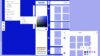
Der Nutzen für Dich als Anwender: Farben schaffen Orientierung. Themen, Prioritäten oder Prozessschritte lassen sich klar strukturieren. Wenn Deine Notizen, Rahmen und Hintergründe wie aus einem Guss wirken, steigt die Aufmerksamkeit und Verständlichkeit. Einmal definierte Farbpaletten sparen Dir zudem bei jedem neuen Board Zeit.
Mehrwert für Teams und Organisationen: Ein einheitliches Erscheinungsbild sorgt für CI-Compliance ohne Zusatzaufwand. Kunden oder externe Stakeholder erleben Deine Marke konsistent im gesamten Kollaborationsprozess. Farb-Presets mit den exakten Farbnummern und Farbcodes lassen sich zudem teilen, wodurch Best Practices schnell in der gesamten Organisation verbreitet werden.
Ein Use-Case: Ein Beratungsunternehmen arbeitet im Projekt-Board gemeinsam mit externen Agenturen und Partnern. Alle Inhalte – von Sticky Notes bis zu Prozessrahmen – sind in den Unternehmensfarben angelegt. Ergebnis: Auch externe Partner bewegen sich in einer CI-konformen Umgebung, die Professionalität ausstrahlt und die Marke im gesamten Projekt sichtbar macht.
So geht’s: Farben definieren, als Preset speichern und für Hintergründe, Rahmen und Sticky Notes verwenden. Erstelle zusätzlich ein CI-Startboard als Vorlage.
2: Freeze-Funktion – Ankerpunkte im Blick behalten
Das „Object Freezing Feature” ermöglicht es, bestimmte Objekte auf dem digitalen Whiteboard zu fixieren, sodass sie immer sichtbar bleiben, egal wie man im Board scrollt oder zoomt. Diese eingefrorenen Objekte können am oberen, unteren oder seitlichen Rand des Bildschirms verankert werden und folgen der Ansicht des Nutzers, um wichtige Informationen oder Orientierungspunkte jederzeit im Blick zu behalten.
Gehe in Deiner Tabelle oder Abbildung auf den Bereich, welchen Du gerne fixieren möchtest, sodass er sich beim Moderieren nicht verschiebt. Markiere hierzu in einem ersten Schritt den entsprechenden Bereich. Wähle dann im zweiten Schritt in der dazugehörigen Toolbar das Schneeflocken-Zeichen, symbolisch für „Einfrieren“ aus.
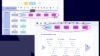
Der Nutzen für Dich als Anwender: Mit der Freeze-Funktion behältst Du jederzeit den Überblick, denn Du kannst wichtige Objekte jederzeit fixieren sowie flexibel ein- oder ausblenden. Das ständige Suchen nach relevanten Inhalten entfällt und Du navigierst intuitiver durch Dein Board.
Mehrwert für Teams und Organisationen: Diese Funktion ist besonders praktisch für große Projekte, in denen viele Informationen auf einem Whiteboard verteilt sind und das Behalten des Überblicks eine Herausforderung darstellt. Sie erleichtert die Zusammenarbeit, da wichtige Inhalte oder Navigationshilfen immer sichtbar bleiben und so als Ankerpunkte direkt im Blickfeld sind.
Ein Use-Case: In einem Kunden-Workshop fixiert das Team die Agenda und die wichtigsten Leitfragen am oberen Bildschirmrand. So bleiben sie auch beim Zoomen durch verschiedene Arbeitsbereiche sichtbar. Ergebnis: Alle Teilnehmenden behalten die Orientierung, Diskussionen bleiben fokussiert und die Moderation läuft deutlich strukturierter ab.
Unser Profi-Tipp: Kombiniere die Freeze-Funktion mit dem Präsentationsmodus, um Gruppen durch komplexe Boards zu führen, ohne die Interaktion komplett auszuschalten.
3: Eigene Vorlagen speichern – Best Practices auf Knopfdruck
Alles, was sich in Eurem Team bewährt hat, lässt sich als Vorlage sichern: etwa ein individuell erstelltes Grundgerüst für Brainstormings, ein Board mit gesammelten Ideen oder eine strukturierte Agenda für Meetings. Dieses Setup speicherst Du einfach in der Vorlagen-Bibliothek ab und hast es jederzeit griffbereit – direkt neben den zahlreichen vorgefertigten Templates. So starten künftige Sessions in Sekunden, ohne dass Ihr bei null anfangen müsst.
Klicke oben links in der Menüleiste auf „Board“. Wähle im sich öffnenden Drop-Down-Menü den Reiter „Speichern unter Team Template“ aus. Damit Du sie in Zukunft schnell wieder findest, musst Du einen Namen vergeben und die Sprache einstellen, optional kannst Du eine Beschreibung hinzufügen. Klicke dann auf „Speichern“. Du und Dein Team könnt die Vorlage jederzeit unter „Template einfügen“ finden und beliebig oft verwenden.

Der Nutzen für Dich als Anwender: Du sparst Zeit, weil Du nicht mehr mit Copy-and-paste arbeiten musst. Struktur, Anleitungen, Zeitboxen und Farbcodes sind bereits vorbereitet. So vergisst Du nichts und kannst Dich auf Inhalte konzentrieren.
Mehrwert für Teams und Organisationen: Meetings und Prozesse laufen überall nach demselben Muster ab. Neue Teammitglieder können sofort produktiv starten. Verantwortliche pflegen zentrale Templates, sodass Inhalte aktuell und komform bleiben.
Ein Use-Case: Beim Status-Reporting für ein laufendes Projekt nutzt jedes Team dieselbe Vorlage mit Agenda, KPI-Bereichen und einer Risikozone. So werden Kennzahlen vergleichbar und Entscheidungen fallen schneller.
Unser Profi-Tipp: Erstelle Serien-Templates, etwa ein Set für Sprint-Reviews mit Vorbereitung, Review und Retrospektive. Verlinkte Bereiche und Farbregeln erleichtern die teamübergreifende Zusammenarbeit.
4: History Mode / Board-Historie – Nachvollziehbarkeit und Compliance
Die Board-Historie zeigt Dir jederzeit, wer was wann geändert hat. Änderungen lassen sich nachverfolgen, Versionen vergleichen und frühere Zustände wiederherstellen. Das schafft Transparenz und ist unverzichtbar für kontrollierte Prozesse, Audits und regulierte Branchen mit hohen Sicherheitsauflagen.
Du möchtest eine Vorgängerversion von Deinem Board wiederherstellen? Klicke hierzu oben links in der Menüleiste auf „Board“. Gehe im Drop-Down-Menü auf „Verlauf“. Danach öffnet sich Dein Board im sogenannten „History Mode“ und Du kannst die entsprechend gewünschte Stelle mit einem Klick wiederherstellen.
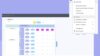
Der Nutzen für Dich als Anwender: Wenn Du etwas versehentlich gelöscht hast, stellst Du den früheren Stand mit wenigen Klicks wieder her. Du siehst, welche Beiträge von wem stammen, inklusive Kommentaren und @-Mentions. Außerdem wird die Entwicklung von Designs oder Konzepten transparent.
Mehrwert für Teams und Organisationen: Jede Version eines Boards wird revisionssicher gespeichert. Das reduziert Fehler, beschleunigt Freigaben und erfüllt Anforderungen an Dokumentations- und Nachweispflichten. Besonders in regulierten Branchen ist es entscheidend, dass Datenänderungen lückenlos dokumentiert und sicher gespeichert werden können.
Ein Use-Case: Ein Unternehmen aus der Medizintechnik muss sämtliche Produktdokumentationen revisionssicher aufbewahren. Mithilfe der Board-Historie kann das Team jederzeit den Stand eines Designs zu einem bestimmten Stichtag nachweisen – inklusive aller Kommentare und Freigaben. Im Falle einer Audit-Prüfung durch die Aufsichtsbehörde ruft die Compliance-Abteilung den exakten Versionsstand samt Kommentar-Verlauf ab und erfüllt somit die regulatorischen Vorgaben zur Datensicherheit und Nachvollziehbarkeit.
5: PNG erstellen und exportieren – Ergebnisse präzise teilen
Exportiere einzelne Bereiche, Auswahlen oder ganze Boards als PNG. So landen Deine Ergebnisse direkt in Präsentationen, Wikis oder Tickets – pixelgenau und ohne störende Ränder und Zoom-Artefakte.
Wähle auf Deinem Board das Bild aus, welches Du exportieren möchtest. Klicke dann in der dazugehörigen Toolbarleiste, ganz rechts auf die drei vertikal aufgereihten Punkte. Im Drop-Down-Menü wählst Du „Auswahl als Bild exportieren“ aus. Das gewünschte Bild findest Du unter Deinen Downloads.

Der Nutzen für Dich als Anwender: Du teilst genau den relevanten Ausschnitt – nicht mehr, nicht weniger. Visuals für E-Mails, Slack oder Confluence sind in Sekunden verfügbar, ganz ohne zusätzliche Screenshot-Tools.
Mehrwert für Teams & Organisationen: Einheitliche, hochauflösende Visuals sorgen für eine klare Dokumentation. Inhalte fließen nahtlos in Workflows, Reports oder Trainingsunterlagen und können immer wieder verwendet werden.
Ein Use-Case: Beim Lenkungskreis-Update exportierst Du den Roadmap-Bereich für das vierte Quartal als PNG und fügst ihn in den wöchentlichen Foliensatz ein. So sehen alle dieselbe Visualisierung wie im Board – ohne Abweichungen.
Business Impact: Warum diese Features es wert sind, entdeckt zu werden
Diese fünf Conceptboard-Funktionen zeigen gerade im Business-Alltag, welches Potenzial in Deiner Zusammenarbeit steckt und welchen Unterschied sie wirklich machen können.
- Effizientere Meetings: Mit der Freeze-Funktion bleiben Agenda oder Leitfragen immer sichtbar und Teams verlieren bei Diskussionen nicht den roten Faden. Haben alle dieselben Orientierungspunkte im Blick, fallen Entscheidungen schneller.
- Standardisierte Prozesse: Vorlagen machen Best Practices zur Norm und Exporte sichern konsistente Dokumentation über Teams hinweg.
- CI und Professionalität: Ein Board in Deinem Corporate Design ist ein wesentlicher Bestandteil eines professionellen Markenauftritts mit der entsprechenden positiven Wirkung nach innen wie nach außen.
- Transparenz und Governance: Die Board-Historie schafft Nachvollziehbarkeit und macht Freigaben prüfbar. Verantwortlichkeiten sind eindeutig dokumentiert.
- Skalierung in der Organisation: Vorlagen und Farb-Presets verbreiten sich dezentral und Exporte erleichtern die bereichsübergreifende Kommunikation.
Das Ergebnis sind weniger Reibungsverluste, mehr Fokus und schnellere Entscheidungen – vom Team-Meeting bis zur Vorstandsvorlage.
Dein nächster Schritt
Jetzt bist Du dran: Probiere die Conceptboard-Funktionen direkt im nächsten Workshop aus! Lege ein Board in Deinen CI-Farben an, sichere relevante Inhalte beim Scrollen mit der Funktion „Object Freezing”, exportiere Ergebnisbereiche als PNG und speichere die wöchentliche Team-Agenda als Vorlage. Integriere das Conceptboard-Whiteboard vermehrt in Deinen Arbeitsalltag und erlebe den Quantensprung!
Möchtest Du erleben, wie Dein gesamtes Team profitiert? Sprich mit unseren Experten und lass Dir zeigen, wie Templates, Historie und Exporte Eure Prozesse messbar beschleunigen und die Governance stärken. Hebe Dich und Dein Team mit dem Kollaborationstool von Conceptboard und seinen vielen cleveren Funktionen auf das nächste Level der souveränen Zusammenarbeit!